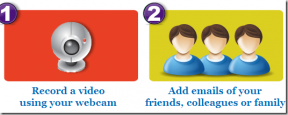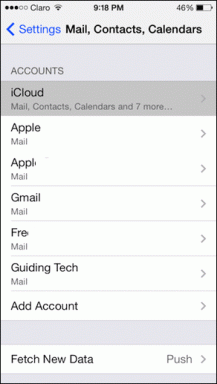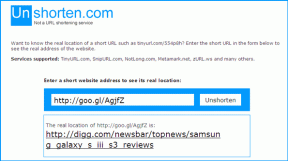5 základných doplnkov Paint.net, ktoré si musíte stiahnuť v roku 2019
Rôzne / / November 29, 2021
Paint.net je bezplatný open source softvér na úpravu obrázkov pre Windowsa často sa porovnávajú s aplikáciami Photoshop a GIMP. Obsahuje množstvo užitočných funkcií vrátane podpory vrstiev, špeciálnych efektov, množstva rôznych nástrojov a neobmedzenej histórie.

Čo je však na Paint.net skutočne skvelé, je to, že vám umožňuje pridávať funkcie do softvéru pomocou doplnkov z komunity. Na stránke je k dispozícii pomerne veľa doplnkov Fórum Paint.net, ale ak si nie ste istí, ktoré z nich si zaobstarať, poradíme vám.
V tomto článku budem hovoriť o 5 základných doplnkoch Paint.net, ktoré si musíte stiahnuť v roku 2019. Najprv sa však pozrime na to, ako môžete nainštalovať doplnky do Paint.net.
Ako nainštalovať doplnky Paint.net
Po prvé, Paint.net ponúka dva rôzne typy doplnkov - Typy súborov a Efekty. Zatiaľ čo doplnky File Types pridávajú podporu pre množstvo rôznych typov súborov, doplnky Effects pridávajú nové efekty, filtre a nástroje na úpravu.

Zásuvné moduly sú dostupné v dvoch formách: buď ako priamy inštalačný program s príponou súboru .exe a sprievodca inštaláciou, nainštalujte ho alebo ako komprimované priečinky zip s príponou .zip, ktoré musíte rozbaliť to. Pozrime sa na oba spôsoby:
Nainštalujte doplnky Paint.net s príponou .exe
Ak chcete nainštalovať doplnky s príponou .exe, najprv sa uistite, že na vašom systéme nie je spustená služba Paint.net, a potom postupujte podľa týchto krokov:
Krok 1: Dvojitým kliknutím na súbor .exe spustíte sprievodcu inštaláciou. Tým sa otvorí okno so zoznamom všetkého, čo doplnok pridá do softvéru. Vyberte efekty/typy súborov, ktoré chcete pridať, a potom kliknite na Ďalej.

Krok 2: V nasledujúcom okne vyberte používateľa (používateľov), pre ktorého chcete doplnok nainštalovať, začiarknite políčko zmluvných podmienok a kliknite na Inštalovať.

Krok 3: Ak doplnok obsahuje akýkoľvek efekt/typ súboru, ktorý je už nainštalovaný v softvéri, zobrazí sa kontextové okno s otázkou, či chcete funkciu znova nainštalovať. Stačí zaškrtnúť políčko Použiť na pridanie súborov a kliknúť na Preskočiť.

Kliknite na Finish na poslednej obrazovke a otvorte Paint.net. Všetky nainštalované rozšírenia nájdete v rôznych ponukách softvéru s logom doplnku hneď vedľa nich.

Nainštalujte si doplnky Paint.net s rozšírením .zip
Ak chcete nainštalovať doplnky s príponou .zip, postupujte podľa týchto jednoduchých krokov:
Krok 1: Extrahujte súbory z priečinka .zip pomocou 7Zip alebo podobného nástroja.

Všetky doplnky v priečinku budú mať príponu .dll a musia byť umiestnené v konkrétnych priečinkoch podľa typu doplnku.

Krok 2: Ak chcete nainštalovať doplnky, prejdite do priečinka Paint.net App Files a prilepte doplnky do priečinka Effects alebo FileTypes podľa typu doplnku.

Krok 3: Kliknite pravým tlačidlom myši na doplnok, ktorý ste práve prilepili, a prejdite na vlastnosti doplnku. Na karte Všeobecné v ponuke Vlastnosti kliknite na tlačidlo Odblokovať a začnite používať doplnok. Ak nevidíte tlačidlo Odblokovať, tento krok preskočte.

Krok 4: Zatvorte Paint.net, ak bol otvorený, a potom ho znova spustite, aby ste mohli použiť nainštalované doplnky.
Základné doplnky, ktoré musíte mať
Teraz, keď už viete, ako nainštalovať doplnky v Paint.net, pozrime sa na niekoľko základných balíkov doplnkov, ktoré by ste si mali nainštalovať hneď:
1. BoltBait's Plugin Pack
Balík doplnkov BoltBait obsahuje 43 základných doplnkov, ktoré výrazne rozširujú možnosti softvéru. S balíčkom získate množstvo úprav a efektov.

Dokonca získate prístup k praktickej dúhovej palete, rôznym tvarom a ďalším. Doplnky Bevel Object sú jedným z najlepších, ktoré získate s týmto balíkom a môžete ho použiť na vytváranie 3D objektov. Prejdite na príspevok na fóre z odkazu nižšie a pozrite si úplný zoznam všetkých doplnkov v tomto balíku.
Stiahnite si Boltbait's Plugin Pack
2. Doplnky Pyrochild
Pyrochild Plugins je ďalší skvelý balík, ktorý si môžete vybrať, ak chcete ešte viac efektov. Balíček obsahuje pôsobivý doplnok Curves+, ktorý vylepšuje natívnu funkciu úpravy kriviek Paint.net.

Spolu s tým má veľa efektov, ako sú pruhy gradientu, film, chvenie atď. Doplnok Color Match je určite jedným z tých chladnejších, ktoré sú súčasťou tohto balenia. Pomocou neho môžete upraviť svoju fotografiu tak, aby nasledovala farebnú schému inej fotografie. Úplný zoznam doplnkov v balíku nájdete v príspevku na fóre z odkazu nižšie.
Stiahnite si doplnky Pyrochild
3. Balík zásuvných modulov Simona B
Balík doplnkov Simon B obsahuje dobrú kombináciu efektov a doplnkov typu súborov, ktoré sa môžu naozaj hodiť, ak chcete z Paint.net vyťažiť maximum. S balíčkom môžete pridať podporu pre vlastné štetce, plynule upravovať vrstvy v inom programe a pridávať GIF do svojho projektu.

Obsahuje tiež skvelý efekt upraviteľného textu, ktorý môžete použiť na jednoduché pridávanie textu do projektu a jeho neskoršie úpravy, čo v predvolenom nastavení nie je možné. Úplný zoznam všetkých doplnkov zahrnutých v balíku nájdete v príspevku na fóre z odkazu nižšie.
Stiahnite si balík zásuvných modulov Simona B
4. dpy's Plugin Pack
Ak hľadáte nejaké skvelé efekty na okorenenie svojich obrázkov, určite by ste si mali zaobstarať balík doplnkov dpy. Zahŕňa niekoľko úžasných úprav a efektov, ktoré vám pomôžu vytvárať obrázky, ktoré pravdepodobne nebudete môcť urobiť iba pomocou nástrojov na skladovanie.

Pomocou doplnku Black and Alpha+ budete môcť zmeniť akýkoľvek obrázok na čiernobiely a ľahko zmeniť svetlé oblasti na priehľadné. Efekt perspektívy je tiež celkom cool a umožní vám zmeniť perspektívu akéhokoľvek obrázka, aby vyzeral o niečo dramatickejšie. Pozrite si všetky doplnky nainštalované v balíku tak, že prejdete na príspevok na fóre z odkazu nižšie.
Stiahnite si dpy's Plugin Pack
5. MadJik Plugin Pack
Zoznam uzatvára balík doplnkov MadJik, ktorý celkovo obsahuje pôsobivých 78 doplnkov. Doplnky siahajú od jednoduchých efektov, ako je rozmazanie gradientu, až po zložitejšie, ako je fraktálny kučeravý strom, ktorý využíva fraktálny algoritmus na kreslenie kučeravého stromu.

Je to tiež jeden z najčastejšie aktualizovaných balíkov zo zoznamu, takže budete stále tak často dostávať skvelé nové doplnky. Kliknite na odkaz nižšie a prejdite na príspevok na fóre a pozrite si všetky doplnky, ktoré získate s týmto balíkom doplnkov.
Stiahnite si MadJik Plugin Pack
Získajte tieto doplnky Paint.net ihneď
Zatiaľ čo Paint.net je celkom schopný editor obrázkov sám o sebe, tieto doplnky vám môžu skutočne pomôcť dosiahnuť viac pomocou softvéru. Tak na čo čakáš? Okamžite si stiahnite a nainštalujte tieto doplnky a nezabudnite zdieľať svoje umelecké diela v sekcii komentárov nižšie.
Ďalej: Ak ste novým používateľom Paint.net a chcete sa naučiť, ako pomocou softvéru vytvoriť priehľadné pozadie, pozrite si nasledujúci článok, kde nájdete rýchly a jednoduchý návod.